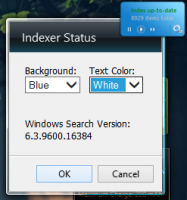تم تجديد واجهة مستخدم Cortana
تصدر Microsoft مظهرًا دقيقًا لواجهة مستخدم Cortana. سيكون متاحًا في جميع البلدان. كان متاحًا مسبقًا لـ Windows Insiders ، ولكن الآن وصل التحديث إلى الفرع المستقر.
Cortana هو مساعد افتراضي مضمن مع Windows 10. يظهر Cortana كمربع بحث أو رمز على شريط المهام ويأتي مصحوبًا بتكامل وثيق مع ميزة البحث في نظام التشغيل Windows 10.
يمكن أن تكون Cortana مفيدة للغاية. على سبيل المثال ، يمكنك أن تطلب من Cortana البحث عن معلومات أو حتى إيقاف تشغيل نظام التشغيل باستخدام كلامك. أيضًا ، يمكنك استخدام Cortana لـ حسابات بسيطة. يعمل عملاق برامج Redmond على تحسين Cortana باستمرار وإضافة المزيد والمزيد من الميزات المفيدة إليه.
تأتي واجهة المستخدم المحدثة مع عوامل تصفية جديدة في جزء البحث. يمكن للمستخدم قصر النتائج على التطبيقات والبريد الإلكتروني والمستندات والصور والويب.

أيضًا ، هناك علامات تبويب جديدة في قائمة Cortana المنبثقة.
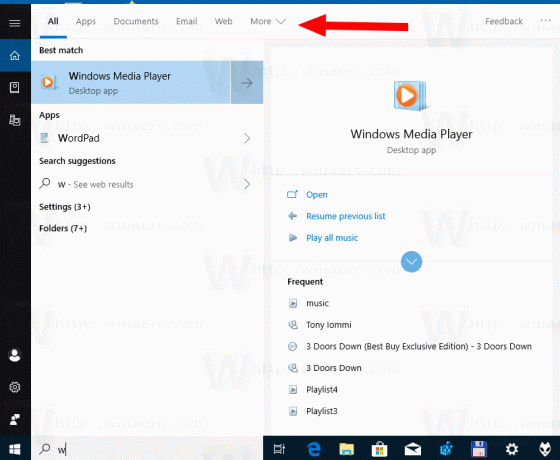
ملاحظة: تعمل Cortana بشكل أفضل عندما تقوم بتسجيل الدخول باستخدام ملف حساب Microsoft. لتزويدك بتجارب مخصصة ، تجمع Cortana بيانات معينة مثل استعلامات البحث وأحداث التقويم وجهات الاتصال والموقع. إلى جانب أجهزة Windows ، يمكن تثبيت Cortana على Android و iOS.
مقالات ذات صلة:
- قم بتعطيل Cortana في Microsoft Edge في نظام التشغيل Windows 10
- افتح النص الإضافي لتحدث الأصوات في نظام التشغيل Windows 10
- امسح البيانات والمعلومات الشخصية من Cortana
- سجّل الخروج من Cortana في نظام التشغيل Windows 10
- كيفية تعطيل Cortana Tips (الحكايات) في Windows 10
- ...و المزيد عن Cortana على Winaero